第五章 會計核算軟件基本操作
一、系統管理及初始化
1.知識結構體系
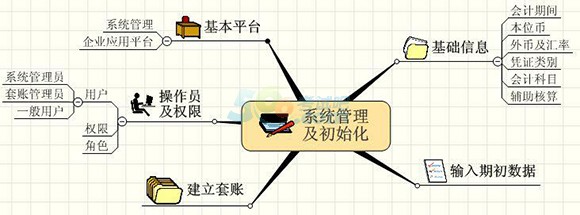
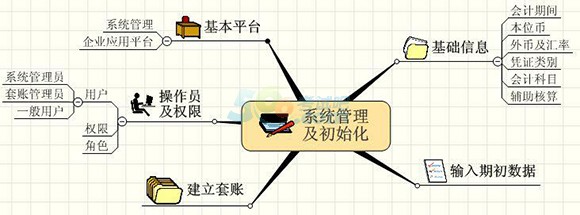
2.重要知識點/考點
(1)三類用戶的操作權限
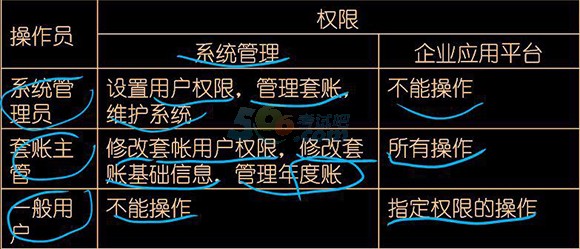
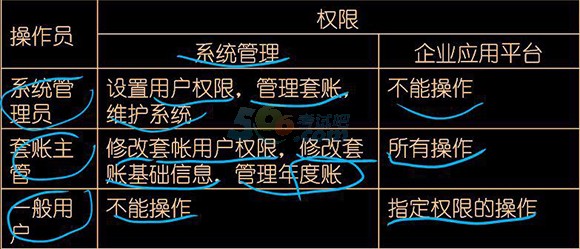
一般考核方式:哪類用戶能/不能進行哪類操作,客觀題
(2)增加用戶、設置權限
增加用戶:系統管理員,系統管理——權限——用戶,按 “增加”,輸入代碼、姓名。
設置權限:系統管理員,系統管理——權限——權限,選擇用戶,選擇套賬,按“修改”,選功能,或選“套賬主管”。
一般考核方式:按要求增加用戶,設置權限。操作題。
(3)建立套賬
系統管理員,系統管理——套賬——建立,按向導進行,各頁面輸入設置信息。
一般考核方式:按指定代碼、名稱及其他信息建立套賬。操作題。
(4)設置會計科目
操作人:套賬主管。
選體系:創建套賬時選,或在“系統管理——套賬——修改”中改變。
設置編碼方案:創建套賬時設置,或在“系統管理——套賬——修改”中改變,或在“企業應用平臺——基礎設置——基本信息——編碼方案”中修改。
設置具體會計科目:“企業應用平臺——基礎設置——基礎檔案——財務——會計科目”,增加、修改,輸入代碼、明細級名稱。
指定科目:科目界面,選“編輯——指定科目”,指定現金、銀行存款、現金流量科目。
一般考核方式:按要求設置科目,操作題。
(5)設置輔助核算項目
操作人:套賬主管。
科目輔助核算設置:“企業應用平臺——基礎設置——基礎檔案——財務——會計科目”,按“修改”選輔助核算項目。
輸入輔助核算檔案:在“企業應用平臺——基礎設置——基礎檔案”下輸入部門、人員、供應商、客戶等具體檔案。
輔助核算分類檔案:如果輔助項目需要分類,第一要在建賬時指定相關項目分類,第二應確定分類級別編碼方案,第三輸入類別檔案。
項目核算:如果科目設置中指定專門的“項目核算”,需在“基礎檔案——財務——項目目錄”中設置項目。先增加大類,在大類下選項目目錄頁按“維護”。
一般考核方式:按要求設置科目輔助核算,操作題。難點:項目核算的項目目錄設置,注意各信息在各頁簽的輸入。
(6)輸入初始化余額
調用:企業管理平臺——業務工作——財務會計——總賬——設置——期初余額。
輸入:輸入最明細科目的余額。
有輔助核算的科目:雙擊條目,打開界面,按“增行”輸入明細分割。
改變方向:科選一級科目,按“方向”按鈕;或輸入負數。
平衡校驗:輸入完成后單擊“試算”校驗平衡。
一般考核方式:按要求輸入各科目期初余額,操作題。
#p#副標題#e#
#p#副標題#e#
二、總賬日常賬務處理
1.知識結構體系
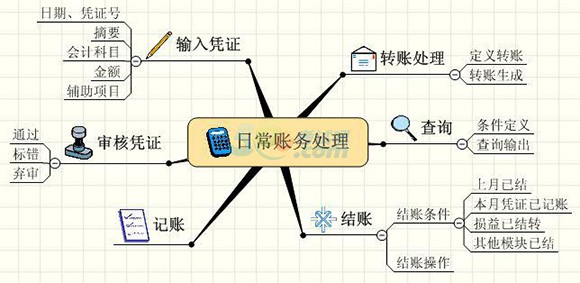
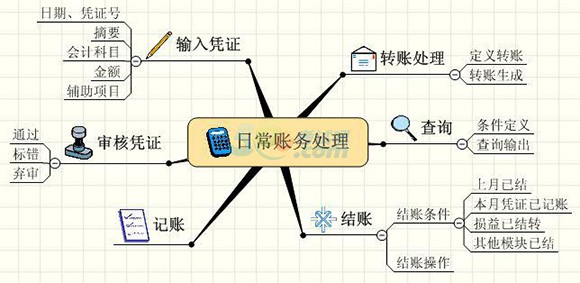
2.重要知識點/考點
(1)輸入記賬憑證
調用:企業應用平臺——業務工作——財務會計——總賬——憑證——填制憑證,顯示最近輸入的憑證,單擊“增加”圖標。
基本內容輸入:選憑證字,輸入或自動產生憑證號,輸入日期、附件張數,分錄條輸入或選常用摘要,科目欄選科目或手工輸入科目號,輸入借/貸金額。
輔助核算項目輸入:相關科目號輸入后彈出界面,選擇內容。
指定現金流量項目:如設置需要指定,選現金流量科目分錄,單擊“流量”選擇項目。
保存:輸入完成后按“保存”圖標保存憑證。如有未完善信息將提示輸入。
一般考核方式:按要求制作記賬憑證。操作題。
(2)審核憑證
操作人:不能是制單人
調用:總賬——憑證——審核憑證。
操作:“標錯”、“審核”、“取消”。
一般考核方式:客觀題——標錯憑證的處理流程;操作題——審核軟輸入的記賬憑證,審核轉賬憑證。
(3)記賬
操作:總賬——憑證——記賬,按向導自動完成。
取消記賬:總賬——期末——對賬,按“Ctrl”+“H”激活,再執行——總賬——憑證——恢復記賬前狀態。
一般考核方式:客觀題——憑證記賬的基本條件設置;操作題——將本月憑證記賬,取消記賬。
(4)結轉損益及其他轉賬
轉賬定義:總賬——期末——轉賬定義,選需要的類,定義細節。
期間損益的轉賬定義:選“本年利潤”科目,單擊表體完善各損益科目。
自定義轉賬:輸入轉賬代碼、說明,增加借、貸分錄定義,包括科目、摘要、數據公式。
轉賬生成:總賬——期末——轉賬生成,選需要的類,生成憑證。轉賬生成的憑證還需經審核才能記賬。注意轉賬生成前需先記賬。
一般考核方式:客觀題——期間損益結轉的過程;操作題——按要求定義轉賬,生成記賬憑證。
(5)月末結轉
結賬條件:上個月已結賬,如果是套賬啟用的期初月,期初數據已輸入并平衡;本月沒有未復核或未記賬的憑證;所有期間損益都已結轉;如果啟用了賬務處理之外的其它模塊,其它各模塊本月都已月末結賬。
操作:總賬——期末——結賬,按向導自動完成。
取消結賬:總賬——期末——結賬,按“Ctrl”+“Shift”+“F6”。
一般考核方式:客觀題——什么情況不能月末結賬;操作題——月末結賬,取消結賬。
三、編制報表
1.知識結構體系
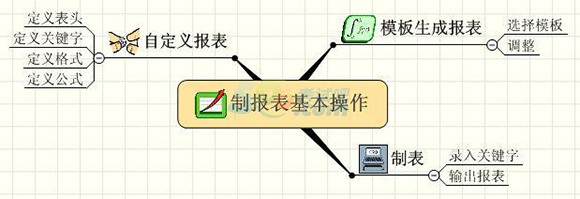
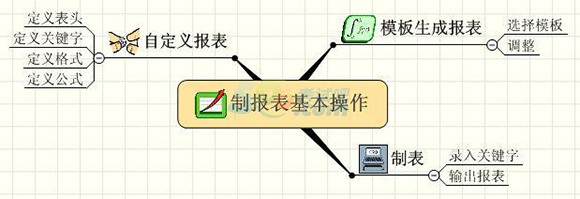
2.重要知識點/考點
(1)自定義報表操作
定義表尺寸:格式——表尺寸,輸入行數、列數。
定義表頭:選區域,格式-組合單元,直接寫標題。
定義關鍵字:數據——關鍵字——設置,選關鍵字;數據——關鍵字偏移,調整位置。
表體畫線:選區域,格式——區域畫線。
定義文字列:直接寫內容。
定義數據公式:激活單元格,按“fx”,按向導輸入公式。
數據驗算:數據——關鍵字——錄入,輸入關鍵字項,即可生成報表數據。
保存報表文件:按“保存”,選擇文件夾,輸入文件名。
一般考核方式:按要求定義報表。
(2)按模板生成報表
操作步驟:選模板生成報表——調整報表——驗算數據——保存報表。
選模板:在“新建”狀態下,選“格式”——“報表模板”,指定科目體系,選報表。
一般考核方式:按指建賬的科目體系生成資產負債表或利潤表。
(3)制表
操作步驟:打開報表文件——(新增表頁)——輸入關鍵字——輸出報表。
增加表頁操作:編輯——追加(插入)——表頁,輸入增頁數。
輸入關鍵字:切換為“數據”模式,數據——關鍵字——錄入。
一般考核方式:打開報表文件,制作本會計期報表,操作題。
#p#副標題#e#
#p#副標題#e#
四、應收應付管理基本設置及初始化
1.知識結構體系
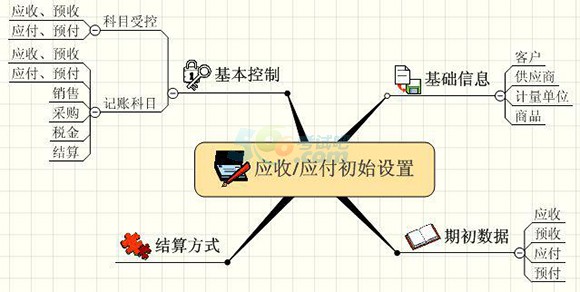
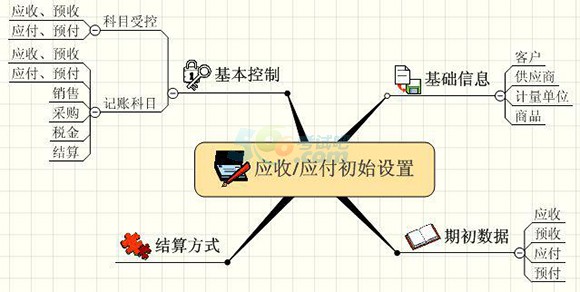
2.重要知識點/考點
(1)科目受控、輔助核算設置、指定科目
主受控科目:應收賬款、預收賬款、應付賬款、預付賬款
設置方式:通過“會計科目”設置實,指定客戶/供應商輔助核算,受控于“應收管理”及“應付管理”。
主要相關科目:
應收模塊:應收科目、預收科目、銷售收入科目、稅金科目(銷項)。
應付模塊:應付科目、預付科目、采購科目、稅金科目(進項)。
如果票據管理業務較多,還需指定相應的票據科目。
操作:“應收(應付)款管理”——“設置”——“初始設置”,在“基礎科目設置”頁或“控制科目設置”頁。
一般考核方式:按要求設置應收/應付主科目的受控,指定應收/應付各項目的記賬科目。操作題。
(2)輸入客戶、供應商檔案
客戶:基礎設置——基礎檔案——客商信息——客戶檔案。
供應商:基礎設置——基礎檔案——客商信息——供應商檔案。
按“增加”輸入編碼、簡稱,如果雙重身份,指定關聯;如果有分類,需先輸入分類檔案。
一般考核方式:按要求增加客戶、供應商。操作題。
(3)輸入存貨計量單位
設置分組:基礎設置——基礎檔案——存貨——計量單位,單擊“分組”,按“增加”設置分組檔案。一般選“無換算率”。如果不需分類,可設一個“無分類”組。
計量單位:在分類下單擊“單位”,按“增加”輸入具體的計量單位,輸入代碼、名稱。
一般考核方式:按要求存貨計量單位。操作題。
(4)輸入存貨檔案
輸入存貨檔案:基礎設置——基礎檔案——存貨——存貨檔案,按“增加”,輸入編碼、名稱,選計量單位組、計量單位。
控制項:如果進行采購、銷售等業務,應定義存貨屬性、增值稅率。
一般考核方式:按要求增加存貨,操作題。
(5)設置結算方式
設置結算方式:基礎設置——基礎檔案——收付結算——結算方式,按“增加”,輸入代碼、名稱。
指定結算方式對應科目:應收、應付中,設置——初始設置,在“結算方式科目設置”頁,指定對應現金類科目。
一般考核方式:按要求設置結算方式,如現金、支票、匯票等。操作題。
(6)輸入初始化數據
應收模塊:各客戶的應收賬款、預收賬款期初數。
應付模塊:各供應商的應付賬款、預付賬款期初數。
操作:應收/應付款管理——設置——期初余額,按“增加”,選單據種類,輸入明細信息。最終要求各科目期初數與總賬平衡。如果是同時啟動模塊,應先輸入應收、應付初始化數據,總賬初始數據直接“引入”。
一般考核方式:按要求輸入應收/應付系統的初始數據。操作題。
五、應收/應付日常處理
1.知識結構體系
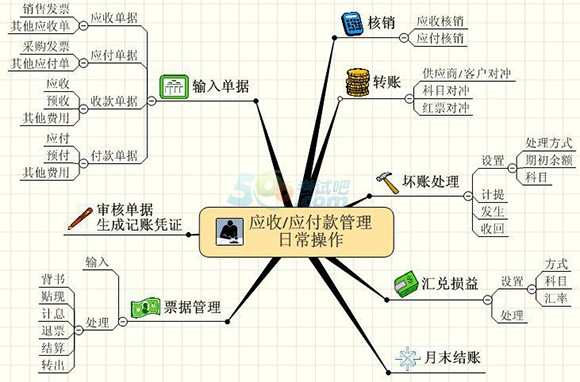
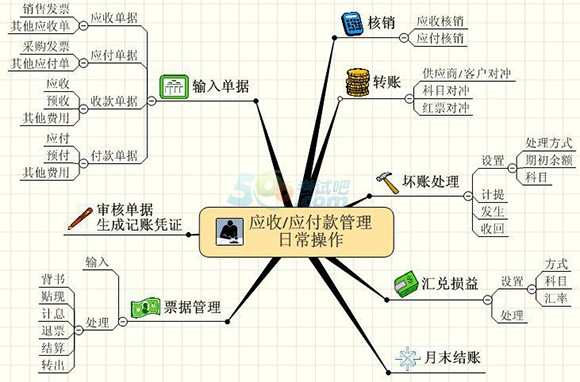
2.重要知識點/考點
(1)各類應收/應付單據輸入點


一般考核方式:選擇正確的輸入位置,如何輸入紅票。客觀題或操作題。
(2)輸入應收/應付單據
應收單據:應收款管理——應收單據處理——應收單據錄入。選“銷售發票”或“應收單”,銷售發票又可選“專用發票”或“普通發票”。可選“負向”輸入紅票。按“增加”。
收款單據:應收款管理——收款單據處理——收款單據錄入。界面內單擊“切換”鍵變為紅票。按“增加”。輸入收款明細項時,需選擇“款項類型”。
應付單據:應付款管理——應付單據處理——應付單據錄入。選“采購發票”或“應付單”,采購發票又分為“專用發票”和“普通發票”。選“負向”為紅票。按“增加”
付款單據:應付款管理——付款單據處理——付款單據錄入。界面內單擊“切換”鍵變為紅票。按“增加”。輸入付款單明細項時,需選擇“款項類型”。
一般考核方式:按要求輸入應收/應付單據。操作題。
(3)審核應收/應付單據
應收單據:應收款管理——應收單據處理——應收單據審核
收款單據:應收款管理——收款單據處理——收款單據審核
應付單據:應付款管理——應付單據處理——應付單據審核
付款單據:應付款管理——付款單據處理——付款單據審核
在列表界面選擇單據,或雙擊打開,按“審核”鍵。按設置可生產記賬憑證。
一般考核方式:按要求審核單據,并生成記賬憑證。操作題。
(4)核銷
操作:應收(應付)款管理——核銷處理——手工核銷。條件過濾界面內必須選擇客戶、供應商。調出核銷界面內,上、下兩部分填入“本次結算”,完成后按保存按鈕。結算金額合計必須相等。
一般考核方式:按要求對某客戶/供應商進行核銷。操作題。
(5)轉賬
應收轉賬:應收沖應收(不同客戶沖賬)、預收沖應收、應收沖應付、紅票對沖。
應付轉賬:應付沖應付(不同供應商沖賬)、預付沖應付、應付沖應收、紅票對沖。
操作:應收(付)款管理——轉賬——轉賬類型。選擇客戶或供應商,調出對沖的兩個方向的單據或賬目,輸入對沖的金額,按“確認”或保存,實現轉賬,并生成記賬憑證。
一般考核方式:按要求對某客戶/供應商進行轉賬處理。操作題。
(6)票據管理
前提設置:
結算方式:基礎設置——基礎檔案——收付結算——結算方式,相應結算方式選“票據管理”,并指定類型
科目受控:基礎設置——基礎檔案——財務——會計科目,選“應收票據”、“應付票據”輔助核算及受控
指定記賬科目:應收(應付)款管理——設置——初始設置,在“基礎科目設置”頁指定“銀行承兌”、“商業承兌”、“票據利息”、“票據費用”各科目。
輸入、處理:應收(付)款管理——票據管理,“增加”輸入票據,選擇票據,執行貼現、背書、退票、計息、轉出、結算等處理。
審核:輸入的票據,視為“收款單”或“付款單”。
一般考核方式:按要求輸入應收/應付票據,進行相關票據處理,生成記賬憑證。操作題。
(7)月末結賬
前提:本月的各項業務處理都已完成;相關處理單據都經過審核確認;相關記賬憑證都已生成并保存。
與賬務管理模塊配合:月末結賬應在總賬模塊結賬之前。
操作:應收(應付)款管理——期末處理——月末結賬,按系統向導自動完成。
一般考核方式:應收/應付月末結賬的前提條件,客觀題。按要求進行應收/應付月末結賬。操作題。
(8)反向處理
流程:刪除記賬憑證——取消操作——棄審單據——修改(刪除)單據。
取消操作調用:應收(應付)管理——其他處理——取消操作,選棄審時調用“單據審核”時,過濾條件中一定要選“已審核”。
一般考核方式:考試時糾錯。操作題。
#p#副標題#e#
#p#副標題#e#
六、工資管理基本操作
1.知識結構體系


2.重要知識點/考點
(1)輸入工資人員檔案
建立基礎人員檔案:基礎設置——基本信息——基礎檔案——機構人員——人員檔案,必輸項:編碼、姓名、性別、類別、行政部門。因而必須先有部門檔案。
輸入工資人員檔案:薪資管理——設置——人員檔案,單擊“批增”直接導入人員。
一般考核方式:按要求輸入部門、部門人員及工資人員。操作題。
(2)設置工資項目
操作:薪資管理——設置——工資項目設置,界面內按“增加”輸入項目名稱、類型、長度、小數位數及增減類。“增項”自動加總到“應發合計”,“減項”自動加總到“扣款合計”。
其分為工資項目設置和公式設置頁。如果設置項目為公式計算,在“公式設置”頁按“增加”,選項目定義公式。簡單的加、減可直接寫,復雜的最好按向導輸入公式,避免錯誤。
一般考核方式:按要求設置工資項目。操作題。
(3)工資數據輸入及變動
調用:薪資管理——業務處理——工資變動。
主要操作:
輸入/變動數據:直接輸入、修改非計算項目。
篩選:按“篩選”圖標,輸入條件,只顯示滿足條件的記錄。
選取記錄:單擊記錄最左側“選擇”項,或單擊圖標“全選”。
鎖定數據列:按 “鎖定”圖標,界面內雙擊選鎖定項。
替換:選取記錄后按 “替換”圖標,輸入項目、條件及數據或公式。
計算:按“計算”圖標,將計算所有公式項及合計條。
匯總:按工具條“匯總”圖標,完成匯總。工資輸入或變動后,必須經過匯總才能進一步處理。
一般考核方式:按要求輸入工資表,操作題。
(4)工資分攤記賬
工資分攤設置:薪資管理——業務處理——工資分攤,第一個界面單擊“工資分攤設置”,按向導增加,輸入分攤的項目、借貸方科目。
工資分攤:薪資管理——業務處理——工資分攤,選擇設置好的項目,選擇部門,并選“明細到工資項目”,確定后調出分攤一覽表,單擊“制單”生成記賬憑證。
一般考核方式:按要求設置工資分攤項,如“計提費用”、“代扣稅”,進行工資分攤并生成記賬憑證。操作題。
(5)月末結賬
與賬務管理模塊配合:月末結賬應在總賬模塊結賬之前。
操作:薪資管理——業務處理——月末處理,按向導自動完成。
反結賬:進入下一個會計期,再執行反結賬操作。
一般考核方式:按要求進行工資月末結賬。
七、固定資產管理基本操作
1.知識結構體系
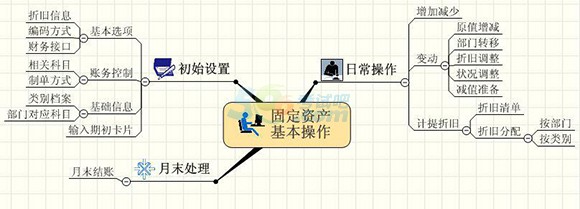
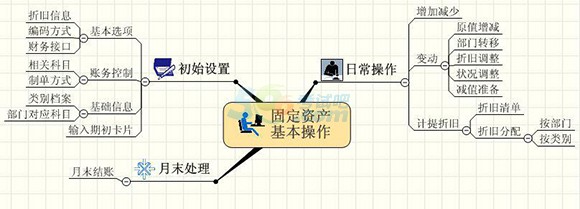
2.重要知識點/考點
(1)與賬務系統接口設置
操作:固定資產——設置——選項,“與賬務系統接口”頁,按“編輯”,選“固定資產”、“累計折舊”、“減值準備”的入賬科目。
一般考核方式:如果需生成折舊分配記賬憑證,必須設置入賬科目。操作題。
(2)輸入固定資產類別檔案
操作:固定資產——設置——資產類別”,單擊“增加”,必輸項有編碼、名稱、計提屬性、折舊方法、卡片樣式,可用默認項。
一般考核方式:按要求輸入固定資產類別。操作題。
(3)設置部門對應折舊科目
按部門分配折舊前提:基礎信息中已輸入部門檔案;折舊費用科目設置部門輔助核算;指定部門對應折舊科目。
指定部門對應折舊科目操作:固定資產——設置——部門對應折舊科目,單擊“修改”,選各部門的費用科目。
一般考核方式:客觀題——按部門分配折舊必須有哪些設置;操作題——按要求設置部門對應折舊科目。
(4)輸入期初固定資產卡片
操作:固定資產-卡片-“錄入原始卡片”,雙擊類別后輸入初始卡片。必輸項有編碼、名稱、開始使用日期、原值、增減方式、使用狀況。如果按部門分攤成本或費用,還要選擇使用部門,如多部門共同使用,應設定比例分攤。
一般考核方式:按要求輸入固定資產卡片。操作題。
(5)計提折舊
計提折舊及折舊清單:固定資產——處理——計提本月折舊。按提示可“查看折舊清單”,自動完成計提。如果在設定需分配折舊的會計期,計提完成會自動進入“折舊分配”過程。
折舊分配:計提折舊過程自動進入“折舊分配表”,選擇分配方式后,按“憑證”生成記賬憑證。或固定資產——處理——折舊分配表,界面內單擊“憑證”。默認按部門分配,可選按類別。如果改變分配方式,需先按“修改”按鈕。
一般考核方式:按要求計提折舊,分配折舊費用并生成記賬憑證。操作題。
(6)月末結賬
與賬務管理模塊配合:月末結賬應在總賬模塊結賬之前。
操作:固定資產——處理——月末結賬,按向導自動完成。
一般考核方式:按要求進行固定資產月末結賬。操作題。

